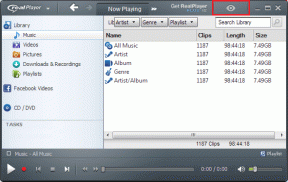Comment réinitialiser Siri sur iPhone
Divers / / April 03, 2023

Siri est l'une des fonctionnalités les plus appréciées des utilisateurs d'iPhone, car elle aide les utilisateurs à effectuer diverses tâches sur leur appareil sans trop d'effort. Siri utilise l'apprentissage automatique pour répondre aux questions posées par les utilisateurs, contrôler les appareils et fournir des suggestions aux utilisateurs. C'est un assistant intelligent, et les gens peuvent communiquer avec Siri de différentes voix dans de nombreuses langues. Si vous souhaitez savoir comment réinitialiser Siri sur iPhone 12, lisez attentivement cet article.

Table des matières
- Comment réinitialiser Siri sur iPhone
- Comment réinitialiser Siri sur iPhone ?
- Comment réinitialiser Siri pour reconnaître votre voix ?
- Comment réinitialiser la reconnaissance vocale sur mon iPhone ?
- Comment réparer Hey Siri ne fonctionne pas sur iPhone ?
Comment réinitialiser Siri sur iPhone
Siri, disponible sur les appareils Apple, a accès aux applications intégrées présentes sur votre appareil Apple, telles que le courrier, les messages, les contacts, les cartes, Safari, etc. Continuez à lire pour trouver les étapes expliquant comment réinitialiser Siri sur iPhone 12 en détail avec des illustrations utiles pour une meilleure compréhension.
Comment réinitialiser Siri sur iPhone ?
Pour vous familiariser avec la réinitialisation de Siri sur iPhone 12, suivez les étapes mentionnées ci-dessous par nous:
1. Lancer l'iPhone Paramètres.

2. Ensuite, appuyez sur Siri et Recherche option.

3. Après cela, éteindre et allumer la bascule pour le Écoutez "Hey Siri" et Appuyez sur le bouton latéral pour Siri options.

4. Maintenant, accédez à Paramètres > Général > Clavier.
5. Alors, éteindre et allumer la bascule pour le Activer la dictée option.

6. Aller vers Paramètres > Confidentialité et sécurité > Services de localisation > Siri et dictée.
7. Suivant, éteindre et allumer la bascule pour le Services de location option et choisissez Jamais.
A lire aussi: Pourquoi mon Siri a-t-il un son bizarre ?
Comment réinitialiser Siri pour reconnaître votre voix ?
Après avoir appris comment réinitialiser Siri, discutons maintenant de la façon dont vous pouvez réinitialiser Siri afin qu'il reconnaisse votre voix, suivez les étapes mentionnées ci-dessous pour réinitialiser Siri afin qu'il reconnaisse votre voix :
1. Tout d'abord, naviguez jusqu'au Paramètres application sur votre iPhone.
2. Ensuite, appuyez sur Siri et Recherche option.

3. Après cela, éteindre la bascule pour le Écoutez "Hey Siri" option.
4. Attendez un moment, puis activez la bascule pour le Écoutez "Hey Siri" à nouveau.

5. Suivre la instructions à l'écran pour reconfigurer Siri avec succès. Respectez les invites données à l'écran et répétez les commandes données à haute voix afin que Siri puisse écouter la façon dont vous parlez ou communiquez
6. Une fois terminé, appuyez sur le Fait option.
A lire aussi: Pourquoi mes notifications ne font-elles pas de son sur iPhone ?
Comment réinitialiser la reconnaissance vocale sur mon iPhone ?
Vous pouvez lire et suivre les étapes mentionnées ci-dessus pour réinitialiser la reconnaissance vocale Siri sur votre iPhone.
Pour que la reconnaissance vocale fonctionne mieux sur votre appareil, gardez à l'esprit certains idées importantes:
- Assurez-vous de parler à Siri dans le ton que tu parles tous les jours au lieu de crier ou de chuchoter, car cela créerait des difficultés pour l'activer pendant que vous l'utilisez quotidiennement sur votre appareil.
- Par ailleurs, parler naturellement et maintenir la vitesse normale pendant que vous communiquez avec Siri, car cela améliorerait la reconnaissance vocale et empêcherait tout type de problème lié à Siri de ne pas répondre pendant que vous communiquez avec Siri.
Comment réparer Hey Siri ne fonctionne pas sur iPhone ?
Il y a des moments où Hey Siri sur votre iPhone ne fonctionne pas. Si vous avez également rencontré un tel problème un jour, ne soyez pas tendu car vous pouvez consulter notre article sur Comment réparer Hey Siri ne fonctionne pas sur iPhone pour savoir comment résoudre ce problème. Ce problème peut être résolu par diverses méthodes, telles que le redémarrage de votre appareil, la mise à jour d'iOS vers la dernière version, la désactivation du mode basse consommation, etc. pour réinitialiser Siri.
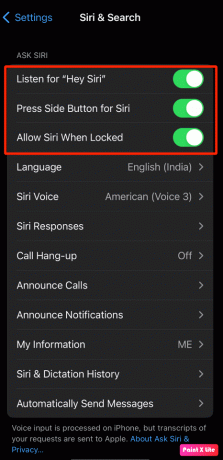
Foire aux questions (FAQ)
Q1. Comment modifier mes informations personnelles sur Siri ?
Réponse. Si vous souhaitez modifier vos informations personnelles sur Siri pour améliorer la communication avec l'assistant intelligent Apple, accédez à l'application Paramètres sur votre iPhone et appuyez sur Siri & Recherche > Mes informations option. Si vous pouvez voir votre nom, cela indique que Siri vous reconnaît. Si vous ne voyez pas votre nom à côté de l'option Mes informations, appuyez sur Mes informations et sélectionnez votre nom dans vos contacts.
Q2. Pourquoi Siri ne reconnaît-il pas ma voix ?
Réponse. Les raisons pour lesquelles Siri n'est pas capable de reconnaître votre voix peuvent être que tu ne parles pas clairement ou pourrait avoir le paramètre de langue incorrect sur votre téléphone. Il peut aussi y avoir un problème de réseau de votre côté qui pourrait être à l'origine de ce problème, dans ce cas, vérifiez si votre Internet fonctionne et si vous êtes connecté à un bon réseau Wi-Fi. Mais si l'assistant intelligent d'Apple ne vous répond pas complètement, essayez de redémarrer votre appareil.
Recommandé:
- Comment obtenir gratuitement iHeartRadio All Access
- Selon la rumeur, Apple lancerait un MacBook Air M3 basé sur 3 nm en 2023
- Pourquoi je ne peux pas supprimer l'appareil de l'application Alexa ?
- Comment réinitialiser les lectures sur iTunes
Nous espérons que vous avez appris comment réinitialiser Siri sur iPhone 12. N'hésitez pas à nous contacter avec vos questions et suggestions via la section commentaires ci-dessous. Faites-nous également savoir ce que vous voulez savoir ensuite.